Εάν έχετε αγοράσει ένα νέο Nintendo Switch, δείτε πώς μπορείτε να διασφαλίσετε ότι τα δεδομένα αποθήκευσης σας είναι ενημερωμένα. Θα καλύψουμε επίσης τι μπορεί να κάνει ο μη συνδρομητής Save Data Cloud και πώς να μεταφέρετε γρήγορα τα δεδομένα αποθήκευσης από το ένα Switch στο άλλο.
Πίνακας περιεχομένων
Νέφος εξοικονόμησης δεδομένων μη συνδρομητών της Nintendo
Η χρήση του ενσωματωμένου Save Data Cloud της Nintendo για το Nintendo Switch είναι δωρεάν και απίστευτα απλή. Το καλύτερο είναι ότι μπορείτε να έχετε πρόσβαση στο Nintendo Switch cloud χωρίς συνδρομή στο Nintendo Online. Οι ρυθμίσεις cloud δημιουργούν αυτόματα αντίγραφα ασφαλείας του λογισμικού βιντεοπαιχνιδιών και αποθηκεύουν δεδομένα όταν το Nintendo Switch είναι συνδεδεμένο στο διαδίκτυο.
Η αποθήκευση δεδομένων συνδέεται με τον λογαριασμό σας στη Nintendo. Εάν μετακινηθείτε σε ένα νέο σύστημα, μπορείτε να λάβετε όλα τα δεδομένα σας κατεβάζοντας ή μεταφέροντας τα πάντα στη νέα συσκευή Nintendo Switch.
Πώς να ενεργοποιήσετε τις ρυθμίσεις αυτόματης δημιουργίας αντιγράφων ασφαλείας
Από το Αρχικό μενού, επιλέξτε Ρυθμίσεις συστήματος > Διαχείριση δεδομένων > Αποθήκευση Cloud δεδομένων. Θα σας ζητηθεί να επιλέξετε έναν λογαριασμό χρήστη.
Κάντε κύλιση προς τα κάτω στις «Ρυθμίσεις δημιουργίας αντιγράφων ασφαλείας» και ενεργοποιήστε την επιλογή «Αυτόματη αποθήκευση-δημιουργία αντιγράφων ασφαλείας δεδομένων». Από αυτό το μενού, έχετε επίσης επιλογές για να προσαρμόσετε τις ρυθμίσεις αυτόματης δημιουργίας αντιγράφων ασφαλείας και να διαγράψετε τα δεδομένα αποθήκευσης αντιγράφων ασφαλείας.
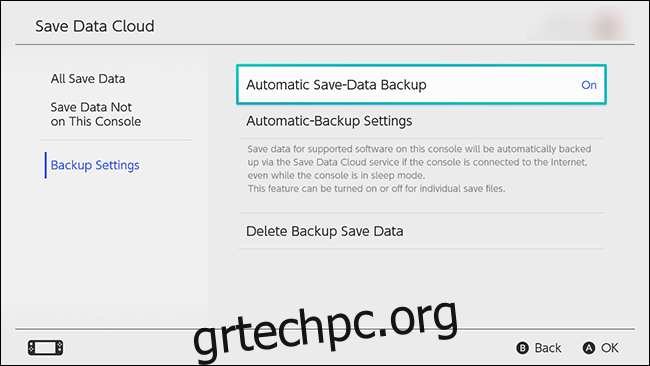
Αφού επιλέξετε “Όλα τα δεδομένα αποθήκευσης” από το μενού, μπορείτε να επιλέξετε οποιονδήποτε τίτλο παιχνιδιού και να επιλέξετε “Δημιουργία αντιγράφων ασφαλείας αποθήκευσης δεδομένων” στο Nintendo Cloud ή “Λήψη αποθήκευσης δεδομένων” στη συσκευή σας. Εάν αυτές οι επιλογές είναι θολές, σημαίνει ότι το σύστημα cloud το έχει κάνει αυτόματα αυτό για εσάς. Πληροφορίες σχετικά με την τρέχουσα κατάσταση του αποθηκευτικού χώρου σας στο cloud εμφανίζονται στα δεξιά.
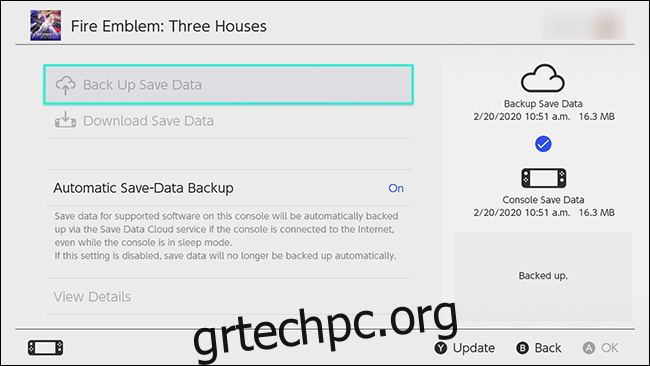
Ορισμένα παιχνίδια δεν υποστηρίζουν το Nintendo Cloud
Δεν υποστηρίζουν όλα τα παιχνίδια δημιουργία αντιγράφων ασφαλείας Nintendo Cloud. Με μικρά γράμματα Σελίδα Cloud της Nintendo, οι χρήστες προειδοποιούνται ότι ορισμένα παιχνίδια, όπως το Splatoon 2, δεν είναι συμβατά με το αντίγραφο ασφαλείας Cloud της Nintendo.
Αρχικά, ανακοινώθηκε ότι το Animal Crossing: New Horizons δεν θα υποστήριζε αποθήκευση αντιγράφων ασφαλείας παιχνιδιών στο σύστημα cloud της Nintendo. Αυτό θα σήμαινε ότι εάν το Nintendo Switch σας είχε καταστραφεί ή χαθεί, δεν θα υπήρχε τρόπος να ανακτήσετε τα δεδομένα του αποθηκευμένου παιχνιδιού σας.
Σε μια συνέντευξη με τον Higashi Nogami, τον παραγωγό Animal Crossing: New Horizons, ο Nogami δήλωσε ότι το σκεπτικό πίσω από την απόφαση της Nintendo να αποκλείσει αυτό το χαρακτηριστικό ήταν να εμποδίσει τους παίκτες να «χειραγωγήσουν το χρόνο στο παιχνίδι», καθώς αυτή είναι «μία από τις θεμελιώδεις αρχές του παιχνιδιού». Το Animal Crossing είναι ένα παιχνίδι με ενσωματωμένο εσωτερικό ρολόι που ακολουθεί την σημερινή ημερομηνία και ώρα. Τα γεγονότα στο παιχνίδι βασίζονται σε αυτό το εσωτερικό ρολόι. Αυτή η λειτουργία εσωτερικού ρολογιού υποστηρίζει μακροπρόθεσμη δυνατότητα αναπαραγωγής και είναι εγγενής στη μηχανική του παιχνιδιού.
Όταν ανακοινώθηκε αυτό, αυτό λογαριασμός Twitter έγινε viral, μαζί με ένα αίτηση από οπαδούς ζητώντας από τη Nintendo να δημιουργήσει μια δυνατότητα που θα επιτρέπει στους χρήστες να δημιουργούν αντίγραφα ασφαλείας των ίδιων δεδομένων τους παιχνιδιού. Για όσους από εσάς δεν είστε εξοικειωμένοι με το Animal Crossing, είναι ένα απίστευτα τεράστιο παιχνίδι. Η απώλεια ενός αρχείου αποθήκευσης θα σήμαινε την απώλεια πολλών ωρών ή και ετών προόδου.
Σε απάντηση, το πιο πρόσφατο Nintendo Direct πρότεινε μια αναθεώρηση της εφαρμογής Animal Crossing: New Horizons save data.
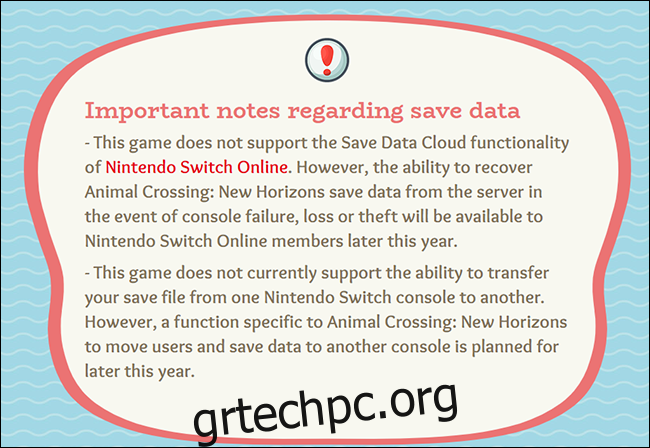
Με μικρά γράμματα στο Σελίδα eShop Animal Crossing, η Nintendo εξηγεί ότι «κάποια στιγμή μετά την κυκλοφορία» και μόνο υπό «ορισμένες συνθήκες» (για παράδειγμα, «ζημία κονσόλας» και «απώλεια») θα μπορούσε η εταιρεία να επαναφέρει δεδομένα.
Τι μπορείτε να μεταφέρετε χρησιμοποιώντας κάρτες microSD
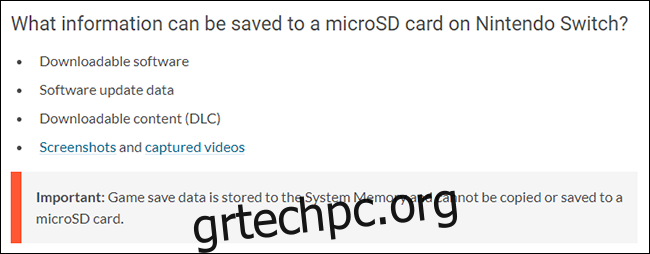
Αν σας ενδιαφέρει να μετακινήσετε τα στιγμιότυπα οθόνης ή το εγγεγραμμένο παιχνίδι σας στο διαδίκτυο, θα χρειαστείτε μια κάρτα microSD. Μια microSD στο Nintendo Switch επεκτείνει επίσης το μέγεθος της μνήμης και επιτρέπει στους χρήστες να μετακινούν το λογισμικό του παιχνιδιού στην κάρτα microSD για να ελευθερώσουν μνήμη στην εσωτερική αποθήκευση.
Στιγμιότυπα οθόνης, εγγραφές βίντεο και αρχεία εφαρμογών βιντεοπαιχνιδιών (συμπεριλαμβανομένου του DLC) μπορούν να αποθηκευτούν σε μια κάρτα microSD. Είναι σημαντικό να θυμάστε ότι τα αποθηκευμένα δεδομένα παιχνιδιού δεν μπορούν να αποθηκευτούν σε εξωτερική συσκευή. Η αποθήκευση δεδομένων μπορεί να δημιουργηθεί μόνο στο σύστημα cloud.
Σύμφωνα με τη Nintendo, μόνο τα στιγμιότυπα οθόνης και τα βίντεο παιχνιδιού που τραβάτε οι ίδιοι μπορούν να μετακινηθούν από τη μνήμη του συστήματος σε μια κάρτα microSD και αντίστροφα. Τα δεδομένα αποθήκευσης παιχνιδιού δεν μπορούν να αντιγραφούν στην κάρτα microSD σας.
Πώς να μεταφέρετε τα αποθηκευμένα δεδομένα σας σε ένα κοντινό σύστημα Nintendo Switch
Αυτός ο μηχανισμός μεταφοράς έχει σχεδιαστεί κυρίως για χρήστες που αντικαθιστούν έναν παλαιότερο διακόπτη και θέλουν να μετακινήσουν όλα τα παλιά τους δεδομένα στο νέο σύστημα. Η Nintendo έχει κάνει αυτή τη διαδικασία απλή για τους χρήστες.
Ακολουθούν σημαντικές λεπτομέρειες που πρέπει να θυμάστε πριν μεταφέρετε δεδομένα αποθήκευσης μεταξύ κονσολών Nintendo Switch:
Η μεταφορά δεδομένων αποθήκευσης δεν δημιουργεί αντίγραφο των δεδομένων αποθήκευσης. Μόλις ολοκληρωθεί η μεταφορά, το αρχείο αποθήκευσης δεδομένων στο σύστημα προέλευσης διαγράφεται. Δεν είναι δυνατό να χρησιμοποιήσετε αυτόν τον μηχανισμό ως τρόπο δημιουργίας αντιγράφων ασφαλείας αποθηκευμένων δεδομένων.
Και τα δύο συστήματα πρέπει να έχουν ενημερωθεί στην πιο πρόσφατη έκδοση υλικολογισμικού. Για να βρείτε την πιο πρόσφατη έκδοση, μεταβείτε στις “Ρυθμίσεις” από το Αρχικό μενού, κάντε κύλιση προς τα κάτω στο “Σύστημα” και στα δεξιά σας, η πιο πρόσφατη έκδοση θα εμφανιστεί στην ενότητα “Ενημέρωση συστήματος”.
Και τα δύο συστήματα πρέπει να είναι συνδεδεμένα στο διαδίκτυο και φυσικά κοντά το ένα στο άλλο.
Η αποθήκευση δεδομένων μπορεί να μεταφερθεί μόνο μεταξύ χρηστών που είναι συνδεδεμένοι στον ίδιο λογαριασμό Nintendo.
Δεν απαιτείται συνδρομή στο Nintendo Switch Online για να χρησιμοποιήσετε αυτήν τη δυνατότητα.
Ξεκινήστε με το σύστημα πηγής
Από το Αρχικό μενού, επιλέξτε Ρυθμίσεις συστήματος > Διαχείριση δεδομένων > Μεταφορά Αποθήκευση δεδομένων.
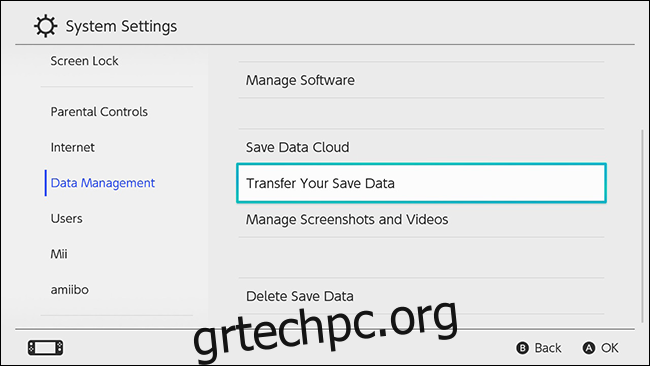
Από εκεί, επιλέξτε “Αποστολή αποθήκευσης δεδομένων σε άλλη κονσόλα” και, στη συνέχεια, επιλέξτε τον χρήστη του οποίου το αρχείο αποθήκευσης δεδομένων θα μεταφερθεί.
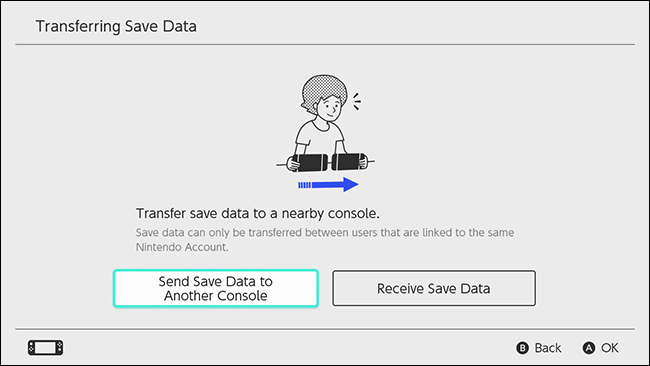
Επιλέξτε το αρχείο αποθήκευσης δεδομένων για τον τίτλο λογισμικού που θέλετε να στείλετε σε άλλο σύστημα.
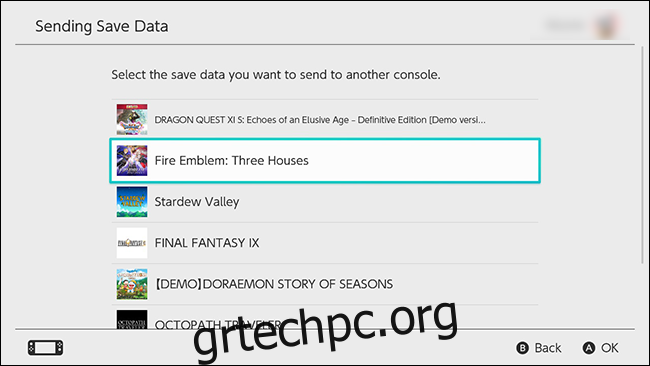
Τέλος, επιλέξτε “Αποστολή αποθήκευσης δεδομένων”.
Σημαντικό: Μόλις σταλούν τα δεδομένα αποθήκευσης, τα δεδομένα αποθήκευσης θα διαγραφούν από το σύστημα προέλευσης.
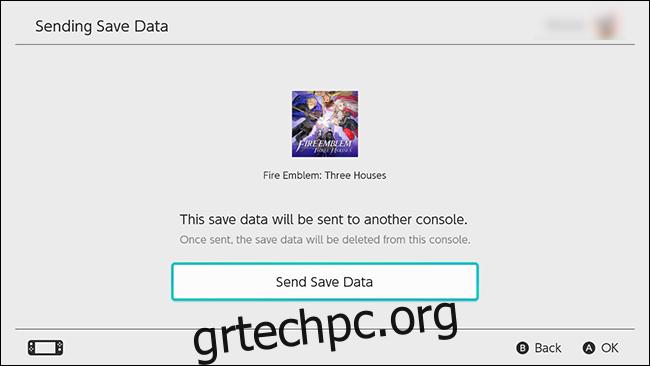
Μόλις ολοκληρωθεί αυτή η διαδικασία, ήρθε η ώρα να ολοκληρώσετε τη μεταφορά στο λαμβάνον Nintendo Switch. Ακολουθήστε την ίδια διαδικασία στο νέο Nintendo Switch, εκτός από αυτή τη φορά, επιλέξτε “Receive Save Data” από το δεύτερο βήμα.
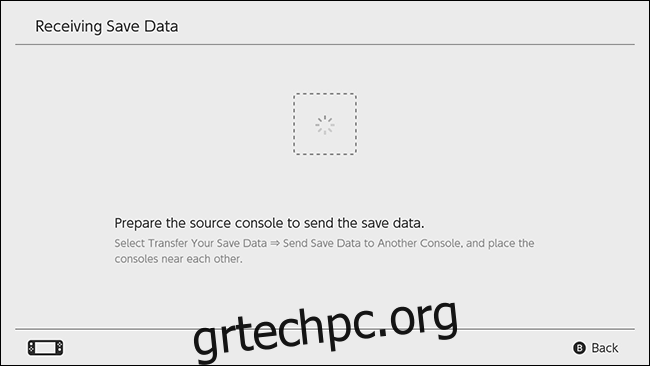
Στο Nintendo Switch, τα δεδομένα αποθήκευσης παιχνιδιών αποθηκεύονται στη μνήμη συστήματος της κονσόλας και δημιουργούνται αυτόματα αντίγραφα ασφαλείας στο Nintendo cloud. Αυτό δεν θα αλλάξει εάν παίζεται λογισμικό με δυνατότητα λήψης ή λογισμικό από ένα φυσικό παιχνίδι.
Οι χρήστες μπορούν να μετακινούν λογαριασμούς χωρίς περιορισμούς, αλλά να θυμάστε ότι μόλις ολοκληρωθεί η μεταφορά των δεδομένων από τη μια συσκευή στην άλλη, αυτά τα δεδομένα θα διαγραφούν από την πηγή Nintendo Switch.
